⚠️ このドキュメントはAIによって自動翻訳されています。不正確な部分がある場合は、英語版を参照してください。
単一ノードテスト
ワークフロー全体を実行せずに、任意のノードを個別にテストできます。ノードを選択し、設定パネルでテスト入力を提供して、「実行」をクリックすると出力が表示されます。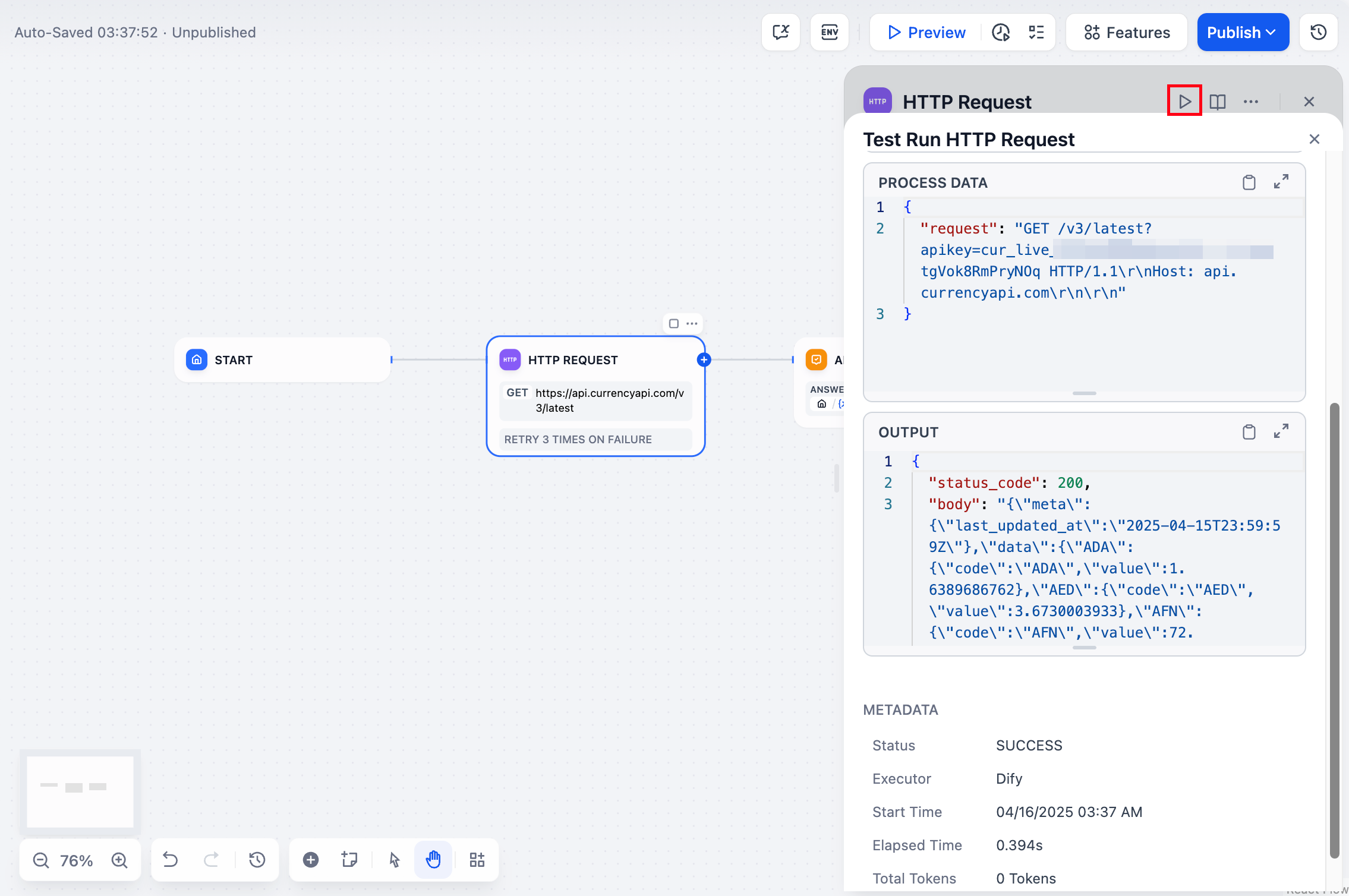 テスト後、「最後の実行」をクリックすると、入力、出力、実行時間、エラーメッセージなどの実行詳細を確認できます。
テスト後、「最後の実行」をクリックすると、入力、出力、実行時間、エラーメッセージなどの実行詳細を確認できます。
ステップバイステップ実行
ノードを一つずつ実行すると、その出力は変数インスペクターにキャッシュされます。これらのキャッシュされた変数を編集することで、上流のノードを再実行せずに異なるシナリオをテストできます。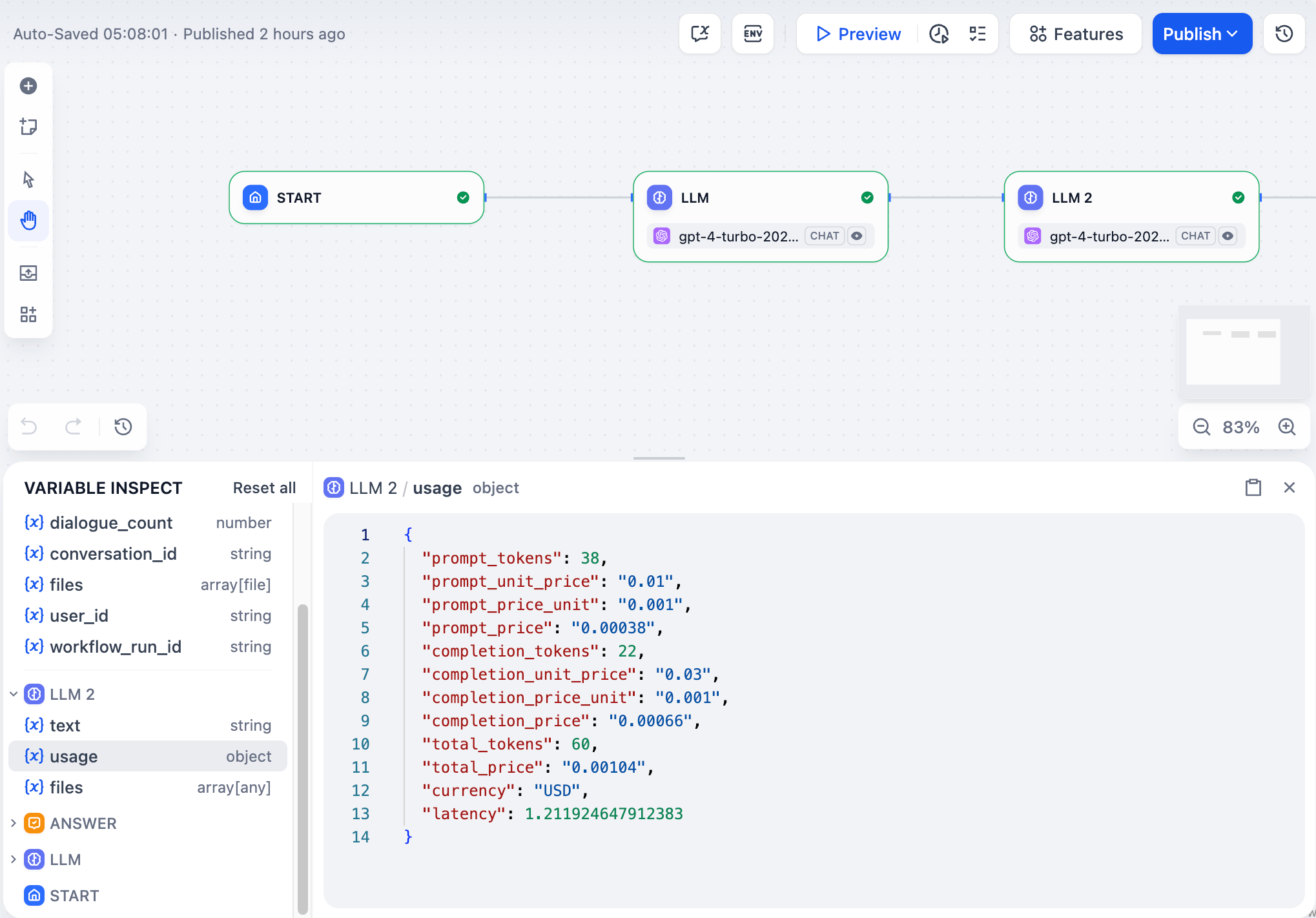 これは、その前のすべてのノードを修正して再実行する必要なく、ノードが異なるデータにどのように応答するかをテストしたい場合に便利です。インスペクターで変数値を変更して、ノードを再度実行するだけです。
これは、その前のすべてのノードを修正して再実行する必要なく、ノードが異なるデータにどのように応答するかをテストしたい場合に便利です。インスペクターで変数値を変更して、ノードを再度実行するだけです。
実行履歴の表示
すべてのノード実行は記録を作成します。任意のノードの「最後の実行」をクリックすると、入力されたデータ、出力されたデータ、実行時間などの最新の実行詳細を確認できます。

